يعد تحويل PDF إلى Excel مهمة يمكن القيام بها ببساطة وبسرعة بمساعدة مواقع الويب المجانية. تتيح لك أدوات مثل iLovePDF و easyPDF و Smallpdf تحويل المستندات إلى جداول بيانات ببضع نقرات ، دون الحاجة إلى التسجيل. هذه الميزة مفيدة لأولئك الذين يحتاجون إلى استخراج البيانات من الجداول التي تم إنشاؤها في PDF ومعالجتها في محرر Microsoft. فيما يلي خمسة مواقع لتحويل PDF إلى Excel مجانًا.
اقرأ: نصيحة في إكسيل تجعل حياتك العملية أسهل ؛ انظر كيفية الاستخدام
كيفية تحويل PDF إلى Excel مجانًا؟ شاهد خمس أدوات على الإنترنت – الصورة: أنا ليتيسيا لوباك / تيكتودو
تريد شراء الهواتف المحمولة والتلفزيون وغيرها من الأجهزة الإلكترونية بسعر مخفض؟ استفد من عروض أسبوع المستهلك في Compare TechTudo
يقوم iLovePDF بتحويل PDF إلى Excel – صورة: الاستنساخ / Ana Letícia Loubak
محرر موقع PDF الشهير على الإنترنت ، يتيح لك موقع iLovePDF أيضًا تحويل الملفات من هذا النوع إلى جداول بيانات قابلة للتحرير. للقيام بذلك ، ما عليك سوى سحب المستند إلى النظام الأساسي. جدير بالذكر أن الإصدار المجاني من الخدمة يسمح لك بتحميل عنصر واحد فقط في كل مرة. في الاختبارات التي أجراها TechTudo، عمل التحويل بشكل مثالي ولم تكن هناك تشوهات في جداول الملف النهائي.
انظر أيضًا: كيفية حذف جميع الأسطر الفارغة في Excel مرة واحدة
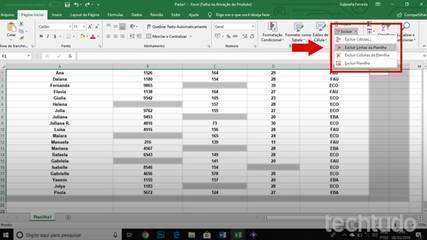
كيفية حذف جميع الأسطر الفارغة في إكسيل مرة واحدة
يوفر موقع Smallpdf ، الذي يتسم بالبساطة وسهولة الاستخدام ، عددًا من الموارد للتعامل مع ملفات PDF ، بما في ذلك التحويل إلى Excel. يحتاج المستخدمون المهتمون بتحويل المستندات إلى جداول بيانات قابلة للتحرير فقط إلى تحميل المستند على النظام الأساسي. مثل iLovePDF ، يسمح لك Smallpdf بإضافة عنصر واحد في كل مرة.
محرر صغير مشهور عبر الإنترنت ، يتيح لك Smallpdf أيضًا تحويل ملفات PDF إلى جداول بيانات Excel – الصورة: الاستنساخ / أنا ليتيسيا لوباك
من المهم توضيح أنه إذا كانت هناك صفحات ممسوحة ضوئيًا في ملف PDF ، فستظهر الأوراق كصور في ملف XLS. إذا كنت تريد تحويلها إلى مستندات قابلة للتحرير ، فستحتاج إلى الاشتراك في الإصدار المميز ، الذي يكلف 12 دولارًا في الشهر.
يسمح لك AltoPDF بتحرير جداول البيانات عبر الإنترنت بعد التحويل – الصورة: استنساخ / AltoPDF
تقوم أداة Alto PDF (altoconvertpdftoexcel.com) بتحويل مستندات PDF إلى جداول بيانات Excel في ثوانٍ. أهم ما يميز الموقع هو إمكانية تعديل الملف عبر الإنترنت بعد التحويل ، وهي ميزة غير موجودة في أي من المنافسين في هذه القائمة. أظهر Alto PDF أيضًا أداءً جيدًا عند العمل مع جداول أكثر تعقيدًا.
تعمل أداة EasyPDF على تحويل المستندات إلى جداول بيانات بسرعة وسهولة – صورة: استنساخ / easyPDF
تعمل منصة easyPDF بشكل مشابه لمنافسيها ، ولكنها تبرز للسماح بتحويل الأوراق الرقمية بدون تكلفة. يمكنك تحميل المستند من جهاز الكمبيوتر الخاص بك أو من خدمات التخزين السحابي مثل Google Drive و Dropbox.
في الاختبارات التي أجراها TechTudo ، فشلت الأداة في تحويل جداول أكثر تعقيدًا. لا يحافظ EasyPDF على الألوان والخطوط المستخدمة في الملف الأصلي ، لذا فإن مظهر جدول البيانات ينتهي به الأمر إلى أن يكون أقل وفاءً لتلك الموجودة في ملف PDF. بالإضافة إلى ذلك ، كانت هناك تشوهات في تنسيق بعض الحقول.
يحرر Sejda على الإنترنت ملفات PDF إلى ملفات XLS أو CSV – الصورة: تشغيل / Sejda
Sejda (sejda.com/pt/pdf-to-excel) هو بديل آخر عبر الإنترنت للمستخدمين الذين يحتاجون إلى تحويل PDF إلى Excel. للقيام بذلك ، يجب عليك تحميل ملف واحد في كل مرة. قبل تنزيل جدول البيانات النهائي ، لدى المستخدم فرصة لمعاينة البيانات التي سيتم استخراجها من ملف PDF. كما هو الحال مع الاختبارات باستخدام easyPDF ، لم يكن أداء Sejda جيدًا في تحويل الجداول المعقدة.
